Oplossing: ik kan trending zoekopdrachten op Google niet uitschakelen

Als je trending zoekopdrachten in Chrome hebt uitgeschakeld maar ze nog steeds worden weergegeven, ontdek hoe je dit effectief kunt aanpakken.

Bent u wel eens een site tegengekomen die u normaal gesproken niet bezoekt, maar wel iets heeft dat u later wilt lezen? Wie niet, toch? Als u het tabblad niet open wilt laten staan en u zich zorgen maakt dat u het per ongeluk sluit, kunt u er altijd een bladwijzer voor maken.
Aangezien u niet altijd op uw computer zit, moet u blijven lezen om te zien hoe u een bladwijzer voor sites kunt maken, of u nu op uw Android-apparaat of op uw computer zit. U zult zien hoe gemakkelijk het is, en u hoeft zich nooit meer zorgen te maken dat u nog een site kwijtraakt.
Een bladwijzer maken voor elke site in Chrome voor Android
Als u een site wilt opslaan tijdens het browsen op uw Android-apparaat, moet u ervoor zorgen dat Chrome is geopend. Open de site waarvan je een bladwijzer wilt maken en tik op de drie stippen rechtsboven. Tik op het sterpictogram en Chrome maakt een bladwijzer voor de site.
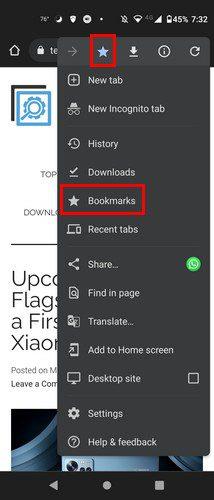
Om toegang te krijgen tot alle sites die je hebt opgeslagen, kun je dit pad ook volgen. Tik op de stippen, maar kies deze keer de optie Bladwijzers. Als je eenmaal in Bladwijzers bent, ga je naar Mobiele bladwijzers. Daar zie je een lijst met alle sites die je hebt opgeslagen. Rechts van elke bladwijzer zie je stippen die je verschillende opties geven, zoals:
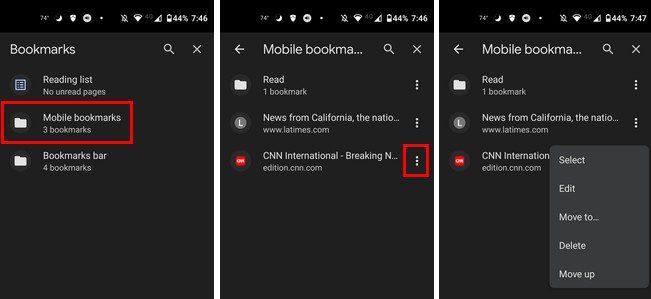
Beheer uw Chrome-bladwijzers
U kunt de bladwijzers ook verplaatsen. Door lang op een bladwijzer te drukken, kunt u dingen doen zoals de naam/URL wijzigen, naar een andere map verplaatsen, deze wissen, openen in een nieuw tabblad of in een incognitotabblad.
Bladwijzers maken voor sites op Chrome Web
Als je op je computer zit, kun je elk tabblad opslaan door dat tabblad te openen en op de stippen rechtsboven te klikken. Plaats de cursor op de optie Bladwijzers en er verschijnt een zijmenu. Klik op de optie die zegt bladwijzer voor deze pagina en klik op opslaan.
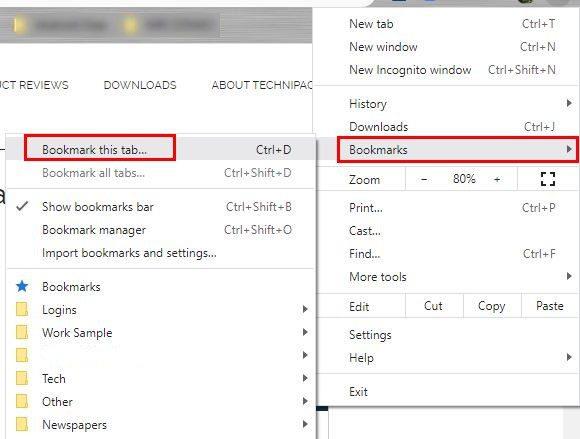
Als je de map niet leuk vindt, wordt het tabblad opgeslagen. Klik op het vervolgkeuzemenu Map en kies een andere map. Volg dezelfde stappen om toegang te krijgen tot al uw bladwijzers, maar kies deze keer de optie Bladwijzers zonder het vervolgkeuzemenu.
Op de volgende pagina ziet u al uw mappen en alles wat u erin hebt opgeslagen. Door op de stippen aan de zijkant van elke map te klikken, kunt u kiezen uit opties zoals:
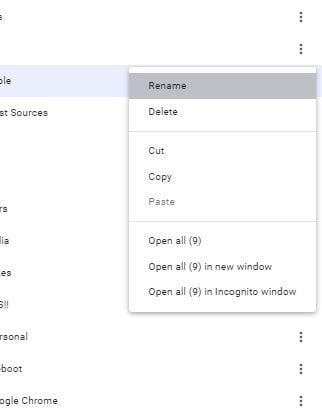
Zelfs als u een map opent, krijgt u nog steeds dezelfde optie voor elk tabblad dat u hebt opgeslagen. Dat is alles. Zoals u kunt zien, is het eenvoudig om een site op Chrome voor Android en internet op te slaan.
Conclusie
Nu u weet hoe u uw favoriete sites kunt opslaan, hoeft u zich geen zorgen te maken dat u iets kwijtraakt dat u later wilt lezen. Of u nu een Android-apparaat of computer gebruikt, het is eenvoudig om elk tabblad op te slaan. Bewaart u meestal veel tabbladen om later op uw apparaat te lezen? Laat het me weten in de reacties hieronder en vergeet niet het artikel met anderen te delen op sociale media.
Als je trending zoekopdrachten in Chrome hebt uitgeschakeld maar ze nog steeds worden weergegeven, ontdek hoe je dit effectief kunt aanpakken.
Bekijk hoe eenvoudig het is om uw Google Meet-profielfoto te wijzigen door deze eenvoudig te volgen stappen voor alle gebruikers te volgen.
Als je iemand niet op Facebook kunt volgen, betekent dit dat ze de optie Volgen op hun account hebben gedeactiveerd.
Bekijk hoe je een gezamenlijk Google Foto's-album kunt maken en delen en hoe je elk album dat je hebt gemaakt kunt verwijderen.
Ontdek alle mogelijkheden als het gaat om het zoeken naar uw bestanden. Hier zijn enkele handige tips om te proberen voor Google Drive.
Zie hoe eenvoudig het is om uw LinkedIn-gegevens om te zetten in een uitstekend cv voor sollicitaties. Bekijk ook hoe u cv's van andere gebruikers kunt downloaden.
Bespaar opslagruimte en gebruik Google Agenda ook voor taken en herinneringen. Hier leest u hoe u de app daarvoor gebruikt.
Als YouTube TV zegt dat je buiten je thuisgebied bent, schakel je locatiemachtigingen in en verifieer je je locatie op je mobiele apparaat.
Bekijk hoe u veilig kunt blijven op Twitter en uw informatie privé kunt houden voor apps van derden. Bekijk hoe u ervoor kunt zorgen dat Twitter u niet meer volgt.
Bekijk hoe u een watermerk aan al uw afbeeldingen kunt toevoegen door gratis online sites te gebruiken met de mogelijkheid om te upgraden naar pro.
Houd uw Facebook-account veilig door het wachtwoord te wijzigen in een sterk wachtwoord. Hier zijn de te volgen stappen.
Ontdek of u nuttige functies mist die Firefox te bieden heeft. Er zijn geen add-ons nodig om het meeste uit de browser te halen.
Goede vrienden zijn mensen met wie je alles wilt delen. Aan de andere kant zijn kennissen mensen met wie je misschien minder wilt delen.
Om terugkerende evenementen op Facebook te maken, ga je naar je pagina en klik je op Evenementen. Voeg vervolgens een nieuwe gebeurtenis toe en klik op de knop Terugkerende gebeurtenis.
Als je niet zeker weet welke vertoningen, bereik en betrokkenheid op Facebook zijn, lees dan verder om erachter te komen. Zie deze eenvoudige uitleg.
Ontdek de details over hoe Google weet of een bedrijf druk is. Hier zijn de details die u misschien niet kent.
U wilt helpen uw account veilig te houden door het wachtwoord van uw PayPal-account te wijzigen. Hier zijn de te volgen stappen.
Bekijk welke beveiliging u moet volgen om te voorkomen dat u het slachtoffer wordt van online oplichting. Ontdek de gemakkelijk te volgen tips voor alle gebruikers.
Stalkers vinden en reageren vaak op berichten die je maanden geleden hebt gepubliceerd. Ze hebben ook de neiging om lid te worden van dezelfde groepen waar je lid van bent.
Om een Facebook-oplichter te melden, klikt u op Meer opties en selecteert u Ondersteuning zoeken of profiel rapporteren. Vul dan het meldingsformulier in.
Wilt u de achtergrond van uw videogesprek naar een hoger niveau tillen? Bekijk onze handleiding voor het genereren van een Google Meet-achtergrond met Gemini AI.
Leer hoe u klembord items in Excel efficiënt kunt wissen om fouten te voorkomen. Ontdek nuttige tips en stappen voor het beheren van uw klembord in Excel.
Als je trending zoekopdrachten in Chrome hebt uitgeschakeld maar ze nog steeds worden weergegeven, ontdek hoe je dit effectief kunt aanpakken.
Leer hoe je anoniem kunt posten in een Facebook-groep zonder je identiteit prijs te geven. Volg de stappen voor anoniem berichten en ontdek meer.
Als u per ongeluk uw foto’s uit Google Foto’s hebt verwijderd, kunt u ze herstellen uit de Prullenbak of door Google Support te benaderen. Ontdek hoe u verwijderde foto’s kunt terughalen met deze handige gids.
Als je een Fitbit-gebruiker bent die last heeft van een zwart scherm, ontdek hier effectieve stappen om je apparaat opnieuw in te schakelen.
Ontdek hoe u files kunt vermijden met Google Maps, een handige tool voor realtime verkeersinformatie.
Hoewel u voorgestelde berichten op Facebook niet kunt uitschakelen, kunt u wel beheren wat u als voorgestelde berichten ziet. Ontdek manieren om relevante inhoud te filteren.
Ontdek hoe je Bixby op je Galaxy S22 eenvoudig kunt uitschakelen ten gunste van Google Assistant. Leer meer over slimme assistenten en hun voordelen.
Leer hoe je de kwaliteit van je foto



























